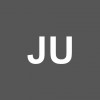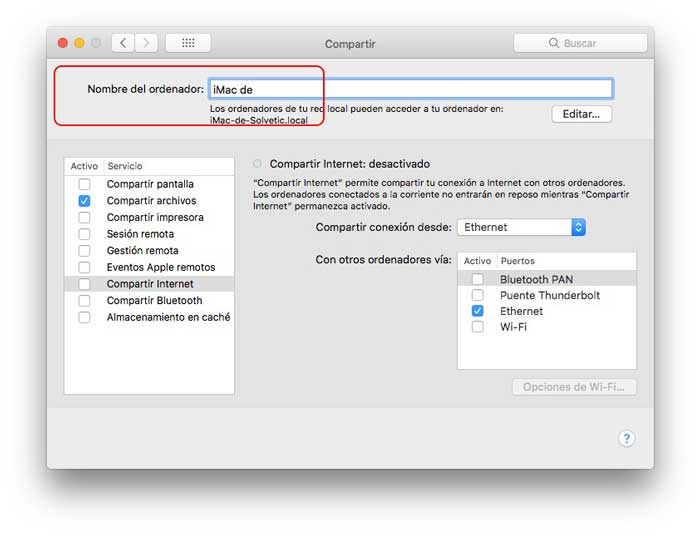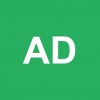Como cambiar el nombre de AirDrop en Mac
AUTOR PREGUNTA #1
Hola a todos!!
Tengo un iPhone y un iMac en el trabajo y me parece super cómo poder mandar archivos de un lado a otro con Airdrop. El caso es que quiero cambiar el nombre en el Mac para poner el de la empresa. ¿En donde me meto? Muchas gracias.
-
58 personas más tuvieron esta duda Yo también
Esto también te interesa!
PREGUNTAS SIMILARES
#2
El nombre que aparece en Airdrop es el mismo que el que tienes configurado en tu Mac, asique si cambias el del ordenador, cambiarás tambien de Airdrop.
Un saludo
#3
Hola,
Tal y como comenta Jose Antonio, el nombre que aparece en Airdrop es el mismo que tiene tu iMac y por tanto tendrás que que cambiarlo desde estos ajustes. Para ello tienes que seguir los pasos que te voy a mostrar.
- Entra en preferencias del sistema de Mac
- Ahora lo que tienes que hacer es seleccionar la opción de Compartir
- Una vez dentro de compartir, vas a ver en la parte superior "NOMBRE DEL ORDENADOR". Ahí tienes que poner el nombre que quieres que aparezca tambien para Airdrop.
Finalmente vas a ver que este nombre ha cambiado y que cuando comiences a compartir archivos, aparecerá el nuevo que hayas configurado. Así vas a poder poner el nombre quieras a tu ordenador, para que todo el mundo que use este servicio contigo, pueda reconocer tu iMac de manera sencilla.
Recuerda que este nombre ahora va a ser el nombre de ordenador, y que aparecerá en otros sitios como la terminal del ordenador por ejemplo o cuando quieres compartir carpetas.
Te dejo este video para que sepas cómo activar o desactivar Airdrop en el iPhone por si te interesa.
Y te dejo tambien un tutorial por si quieres saber cómo compartir carpetas y archivos desde el Mac con otros ordenadores.
#4
Hola.
Apple siempre pensando en la comodidad de los usuarios, puso a disposición la herramienta AirDrop en los sistemas operativos Mac, esta permite transferir archivos entre equipos compatibles mediante Wi-fi o Bluetooth.
Es normal que quieras cambiar el nombre del AirDrop ya que de esta manera podrán identificarte a la hora de hacer cualquier transferencia de archivos a tus amigos o conocidos.
Como cambiar el nombre del AirDrop en Mac.
Gracias a los avances tecnológicos, Mac hace que todas sus herramientas puedan tener un nombre para ello vienen con uno por defecto el cual puedes cambiar cuando lo desees, te explico a continuación como hacerlo:
- Desde el centro de control, debes ubicar en el menú la alternativa “Preferencias del sistema” sobre esta haces clic.
- Posteriormente presiona la “Ctrl” que se encuentra en el teclado y a su vez selecciona la herramienta a la cual deseas cambiar el nombre en este caso AirDrop.
- Ahora el área descrita para colocar el nombre, debes escribir el que desees.
- Debes presionar la opción “Renombrar” y listo.
Ya te pueden identificarte tus amigos cuando les desees hacer una transferencia de datos o archivos.
Espero mi respuesta sea de ayuda, y no dudes en hacer nuevas preguntas.
Saludos.
#5
Es totalmente normal que quieras cambiar el nombre de tu AirDrop en tu computadora Mac, sea por la razón que sea, es un procedimiento bastante sencillo de realizar. Así que, lo que tienes que hacer es prestar mucha atención a las siguientes indicaciones:
Lo primero ten en cuenta que seguramente cambiando el nombre de tu ordenador Mac con eso valdría para cambiarle a airdrop porque el nombre que aparece en los dispositivos que quien enviarte algo pues será con el nombre que le tengas puesto a tu ordenador Mac.
Cómo cambiar nombre de equipo en ordenador mac
Te dejo otros pasos que son en preferencias del sistema para cambiar desde el nombre de accesorio.
- Para empezar con este procedimiento, lo primero que tienes que hacer es iniciar tu computadora Mac en caso de que esté apagada. Si no lo está, tienes que dirigirte directamente hacia las “Preferencias del Sistema”. Esta opción puedes encontrarla fácilmente en el “Menú de Apple”.
- Te recomiendo que antes de realizar este procedimiento o cualquiera que requiera de la utilización del AirDrop, te asegures de que este se encuentre activado para que todo te funcione de la forma correcta.
- Una vez que hayas accedido a la alternativa anterior, vas a ver que aparece la opción de “Bluetooth”, esta tienes que seleccionarla.
- Ahora bien, lo que toca hacer ahora es que presiones el botón que aparece en tu teclado de “Control” y luego tienes que pulsar la opción de “Accesorio”.
- Posteriormente a que hayas hecho esto, vas a observar una opción que se encuentra descrita como “Renombrar” la cual vas a conseguir en el menú que te brinda la “Opción rápida”, esta tienes que presionarla.
- En caso de que esta opción de “Renombrar” no te aparezca, es porque posiblemente aún no tengas habilitada la función de bluetooth, así que te invito a que la actives e intentes nuevamente.
- Después tienes que colocarle el nombre nuevo que has elegido para tu AirDrop.
- Cuando lo hayas hecho, vas a poder verlo fácilmente en el bluetooth y en las preferencias del sistema de dicha opción en tu computadora Mac.
Ya terminaste el procedimiento. Ahora, tu nombre nuevo de bluetooth aparecerá en todos los dispositivos que emparejes con el mismo.
#6
Si quieres cambiar el nombre que tiene los AirDrop en tu Mac, tienes que hacer un ajuste a la altura del sistema. Pues cuando fueron sincronizados estos elementos se preestrableció de una manera, que por supuesto quedó archivada en la memoria y es como el Mac lo reconoce.
Pues es entendible, que tengas tantos con el mismo nombre y al momento que amerite usar algo o ejecutar en una circunstancia otro, no pueda determinar que es de cada quién.
Es por esto, que Mac tiene una sección para que puedas hacer estos cambios, pues recuerda que estos equipos son “Personalizables” ya que se acoplan a los intereses de los usuarios que las usan.
Así que sin duda alguna hay una solución para poder lograr cambiar el nombre del AirDrop en tu Mac, pero para esto, deberás cumplir de manera sistemática con la estructura de la siguiente técnica:
- Lo primordial para concretar este cambio en el reconocimiento del Sistema, es ir al menú, el cual se encuentra en la parte de arriba y tiene la manzanita como símbolo de éste.
- Como es de saber, la manera en cómo se sincronizan estos elementos con el Mac, es por medio del “Bluetooth”, así que es en éste que hay que actuar para cambiar el nombre. Por ende cuando en el Mac entres al menú, tienes que seleccionar la que dice “Preferencias del sistema” y de manera automática pulsar en “Bluetooth”.
- Te aparecerá al pulsar “Bluetooth” una lista con todos los elementos que hay, así que debes buscar el que quieres modificar, presionas “Control + clic en el dispositivo” y te aparecerá un menú distintivo.
- Busca dentro de éste dónde dice “Renombrar” para proceder a hacer este cambio.
- Una vez que termines de colocar el nombre, acepta los cambios en la entrada que dice “Renombrar”. Verás que este nombre aparecerá en el Bluetooth convencional para sincronizar y en el que se encuentra dentro de esta sección de “Preferencias del Sistema”.
En el caso de que en el paso 3, no aparezca el dispositivo, debe haber un error y lo más seguro es porque no tienes el AirDrop “Encendido”. Entonces, si te pasó esto, lo que debes hacer es simplemente “Encenderlo”.
Luego cuando aparezca en la pantalla, presionas en el cuadro que dice “Conectar” e intentas hacer de nuevo esta técnica mencionada, desde el paso inicial y debería aparecerte dicho AirDrop en la lista.
Si tienes muchos debes entonces para mayor comodidad ir conectando uno, luego el otro y así sucesivamente para hacer la modificación sin perderte en el proceso.
Además, algo que tienes que saber es que en el caso de que ese AirDrop se conecte en otro Mac, hay una posibilidad de que se vuelva a colocar el nombre “Predeterminado”, pues es como si se restaurara el sistema en sí, al conocer un nuevo elemento.
#7
Para identificar con el nombre de la empresa donde trabajas el ordenado, tienes dos alternativas ya que al cambiar el nombre de tu Mac, ese mismo nombre se mostrara en Airdrop. A continuación te explico cada uno de los procedimientos que puedes realizar:
- 1era alternativa cambiar el nombre del Airdrop
Paso 1: Ingresa al centro de control y selección el apartado “Preferencias del sistema”
Paso 2: A continuación pulsa la tecla “Ctrl” y se mostraran todas las herramientas incorporadas en el ordenado escoge “Airdrop”
Paso 3: Posteriormente observaras en la parte superior de la pantalla una barra que dice: Colocar el nombre, aquí puedes escribir el que identificara el equipo a la hora de enviar archivos.
Paso 4: Para concluir presiona en “Renombrar”
- 2da alternativa cambiar el nombre directamente al ordenador
Paso 1: Ingresa al menú de Apple y selecciona “Preferencias de sistema”
Paso 2: Se mostraran las alternativas “Bluetooth” o “Wi-fi” vas a seleccionar la primera de estas.
Paso 3: Presiona la tecla “Ctrl”
Paso 4: Se abrirá una ventana emergente donde tendrás que seleccionas la alternativa “Accesorio”
Paso 5: Ahora pulsa sobre la opción “Renombrar”
Paso 6: Aquí se mostrara una barra en donde vas a cambiar el nombre al ordenador.